Hp PAVILION DV6735EN, PAVILION DV6853EA, PAVILION DV6750EA, PAVILION DV6835EA, PAVILION DV6799EA BACKUP AND RECOVERY [uk]
...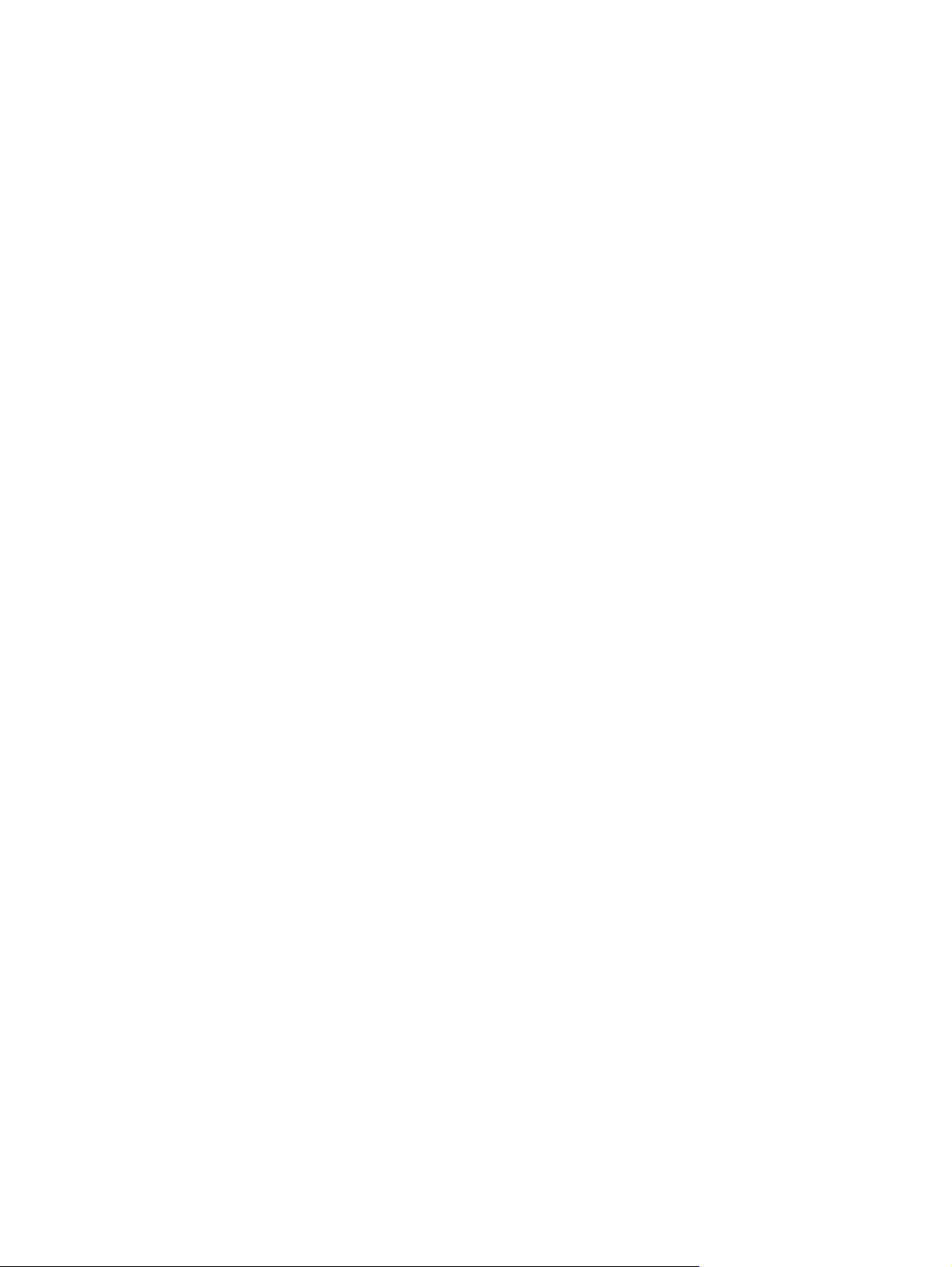
Огляд ноутбука
Посібник користувача
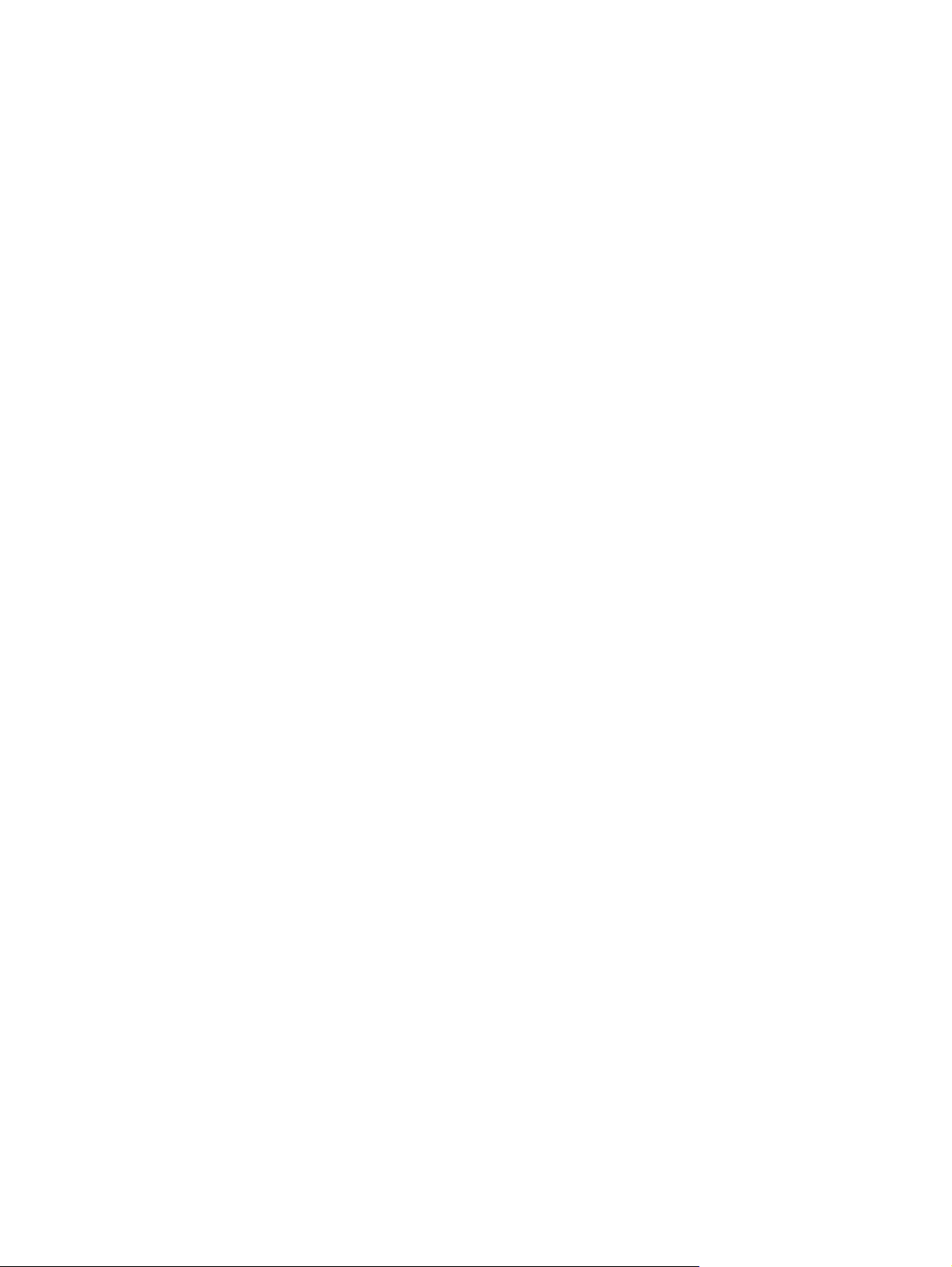
© Copyright 2007 Hewlett-Packard
Development Company, L.P.
Microsoft® and Windows® є
зареєстрованими товарними знаками
компанії Microsoft Corporation у США.
Торгова марка Bluetooth є власністю
відповідного власника і використовується
компанією Hewlett-Packard за ліцензією.
SD Logo є товарним знаком свого
власника.
Відомості, що містяться у цьому
документі, можуть бути змінені без
попередження. Єдині гарантії на вироби
та послуги HP викладені у недвозначних
гарантійних заявах, які супроводжують
такі вироби та послуги. Будь-яка
інформація,
тлумачитися як предмет додаткової
гарантії. HP не несе відповідальності за
технічні або редакційні помилки чи
пропуски, що тут містяться.
Друге видання: липень 2007 р.
Перше видання: квітень 2007 р.
Частина документа номер: 438947-BD2
що тут міститься, не може
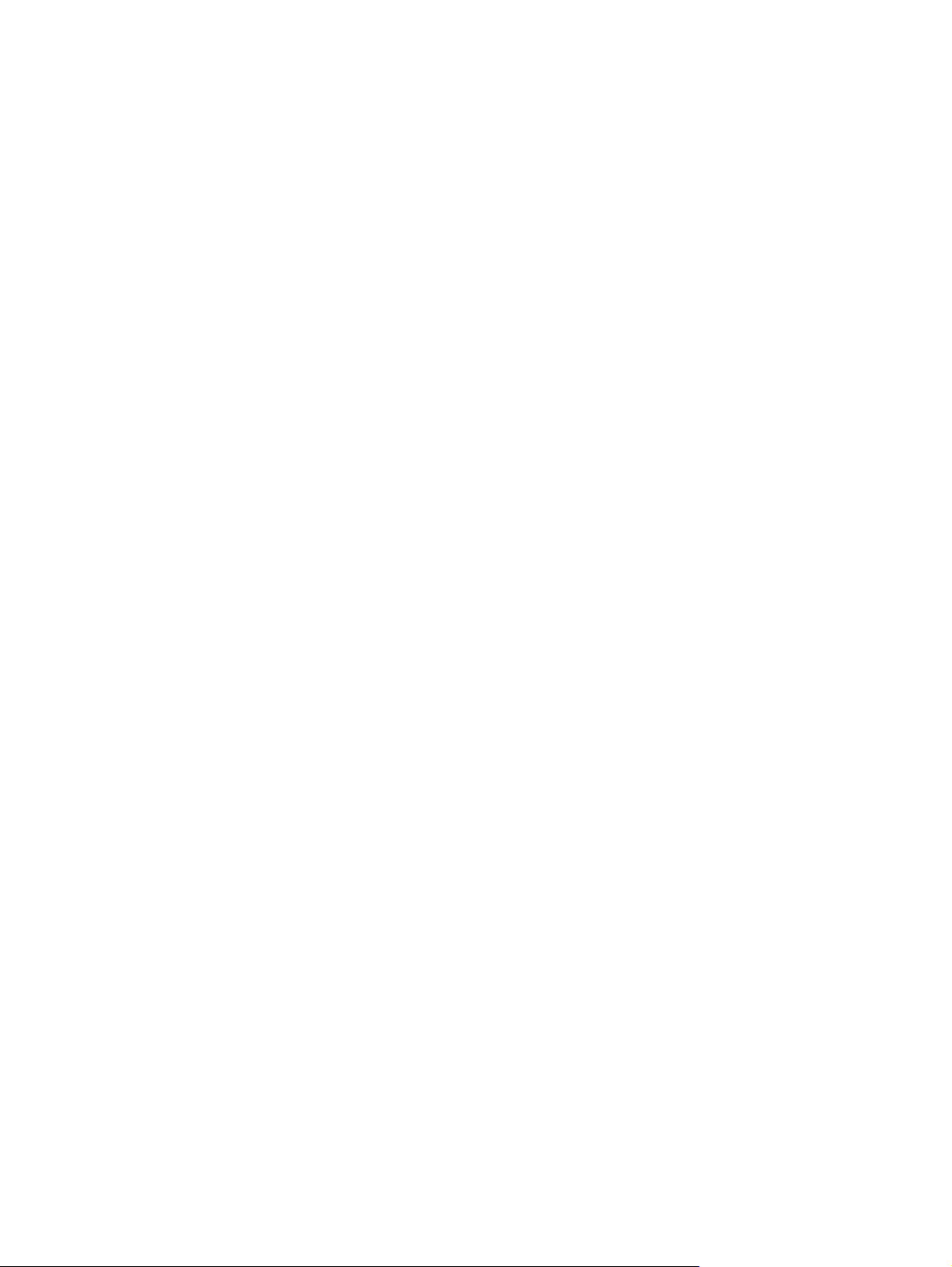
Примітка
У цьому посібнику користувача описано функції, якими обладнано більшість моделей. Деякі
функції можуть бути відсутні на вашому комп’ютері.
iii
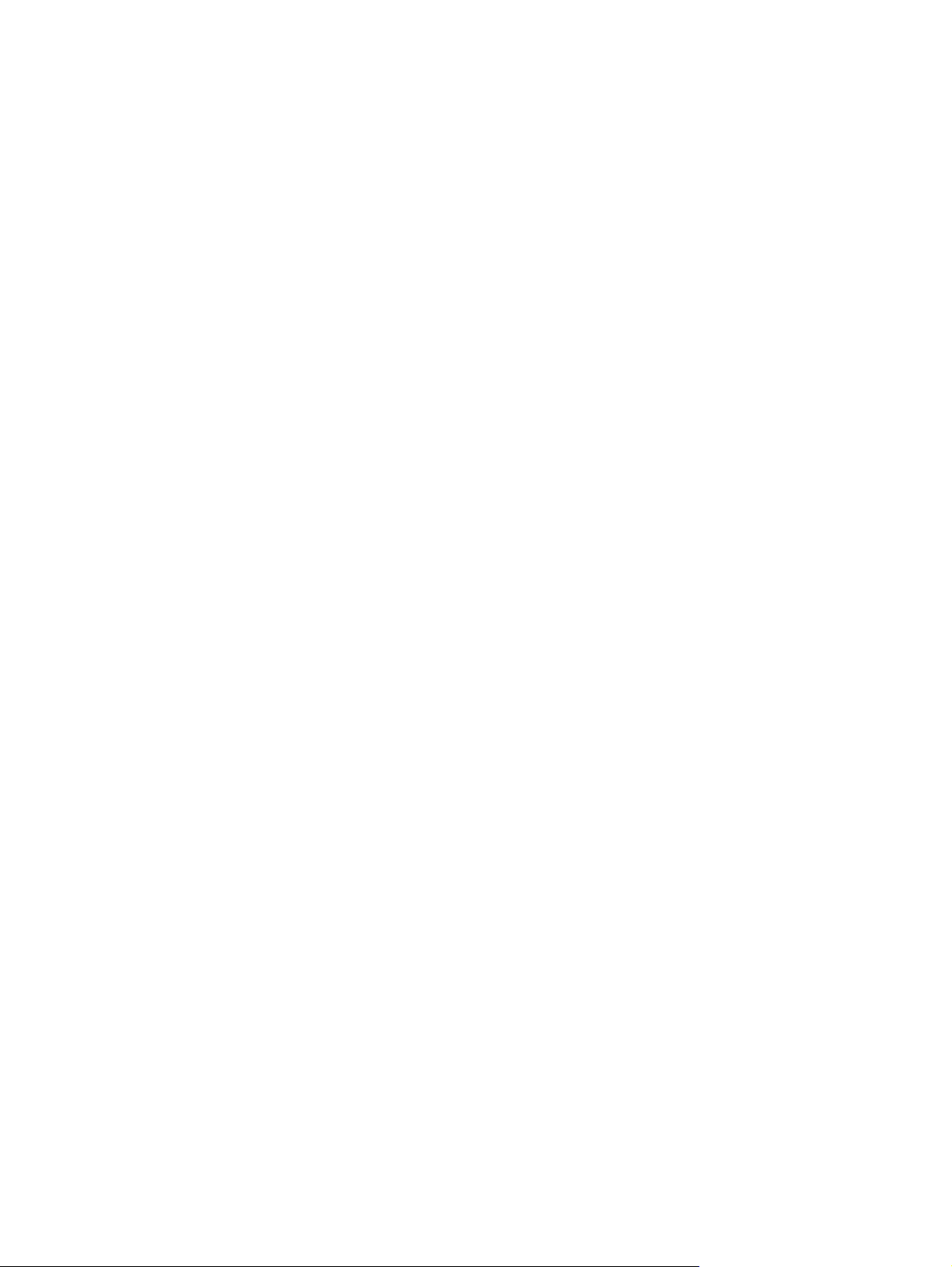
iv Примітка
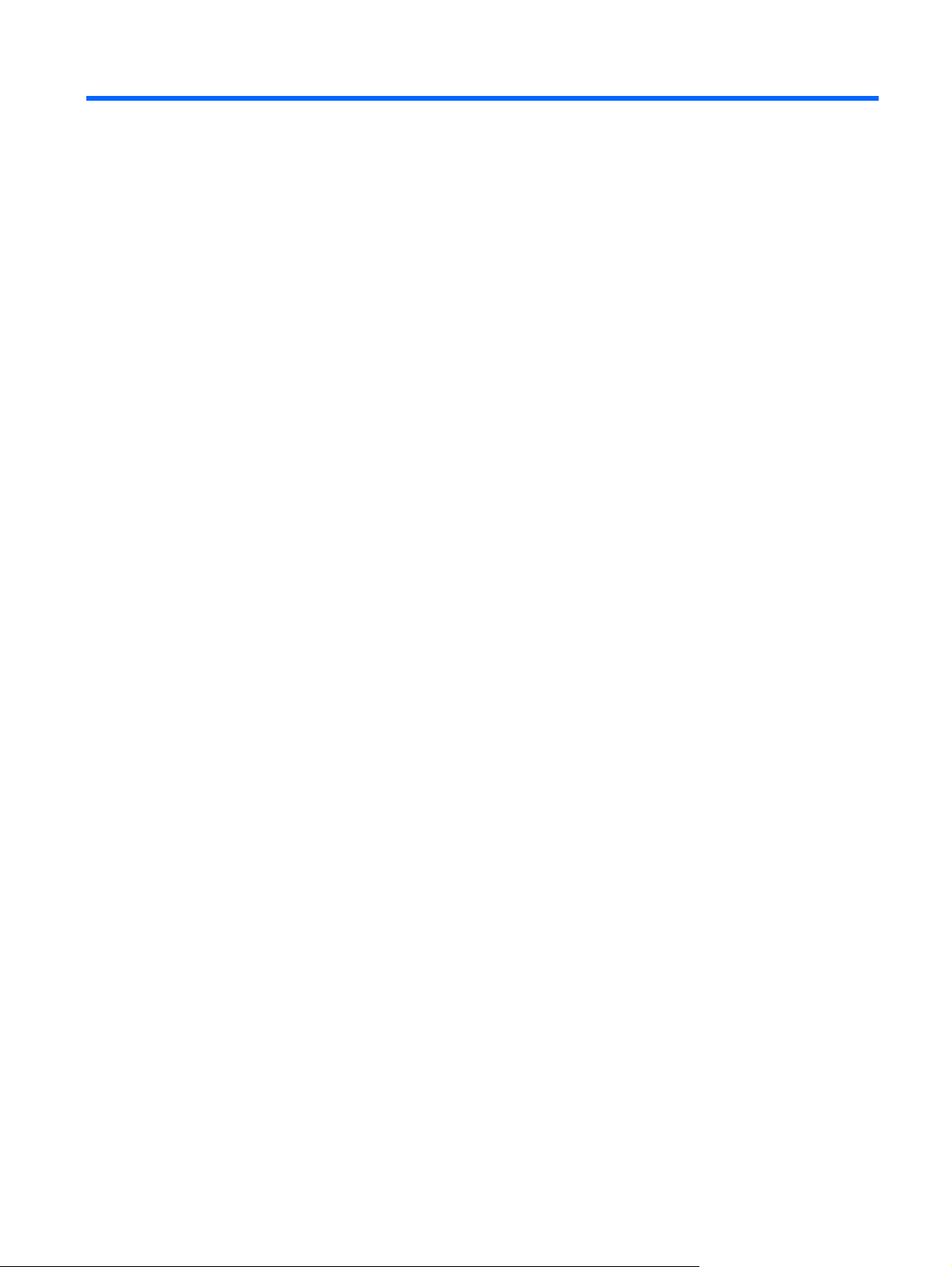
Зміст
1 Ідентифікація апаратного забезпечення
2 Компоненти
Основні компоненти ........................................................................................................................... 2
Сенсорна панель TouchPad .............................................................................................. 2
Індикатори .......................................................................................................................... 3
Кнопки, динаміки та пристрій зчитування відбитків пальців ........................................... 4
Клавіші ................................................................................................................................ 7
Компоненти передньої панелі ........................................................................................................... 8
Компоненти задньої панелі .............................................................................................................. 10
Компоненти з правого боку .............................................................................................................. 11
Компоненти з лівого боку ................................................................................................................. 12
Компоненти нижньої панелі ............................................................................................................. 14
Компоненти дисплея ........................................................................................................................ 15
Бездротова антена (лише в деяких моделях) ................................................................................ 16
Додаткові компоненти апаратного забезпечення .......................................................................... 17
3 Наклейки
Покажчик ........................................................................................................................................................... 19
v
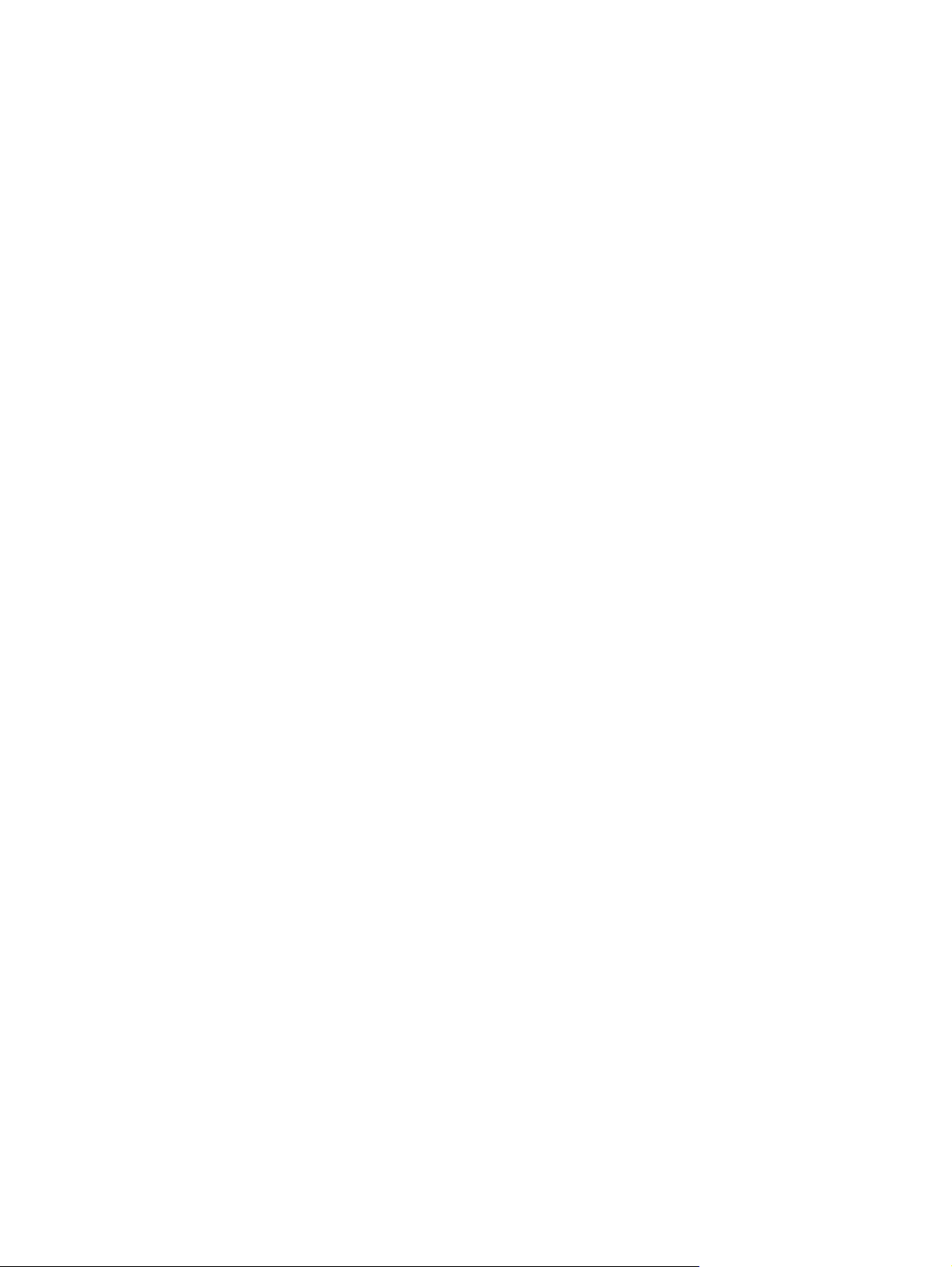
vi
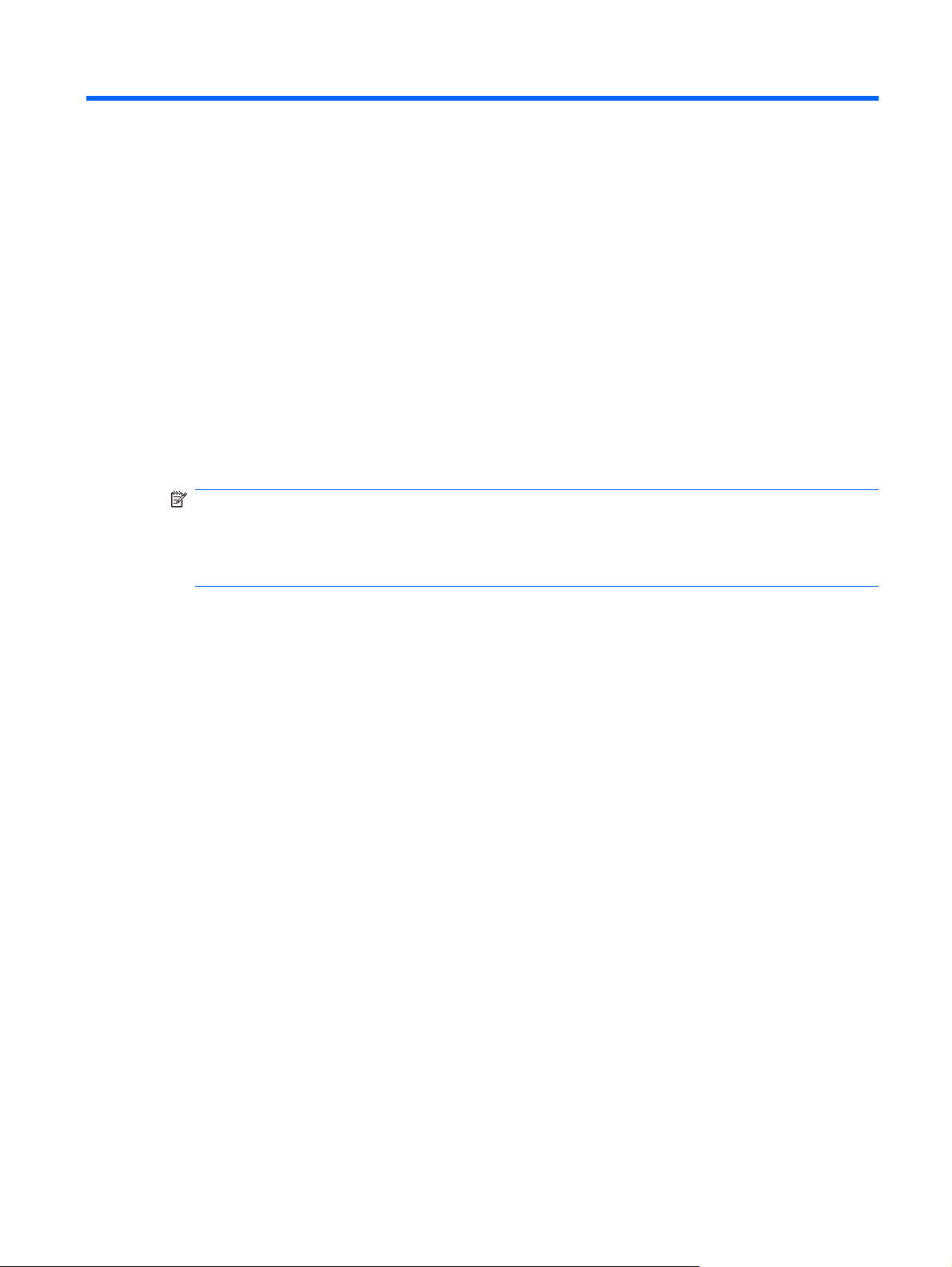
1 Ідентифікація апаратного
забезпечення
Щоб переглянути список апаратного забезпечення, встановленого у цьому комп’ютері, виконайте
такі кроки:
1. Виберіть Start (Пуск) > Computer (Комп’ютер)> System properties (Властивості системи).
2. На лівій панелі виберіть Device Manager (Диспетчер пристроїв).
ПРИМІТКА. Для підвищення рівня безпеки та надійності роботи комп’ютера операційна
система Windows® має функцію контролю облікового запису користувача (User Account
Control). Можливо, знадобиться підтвердження або пароль для виконання таких задач, як
встановлення програм, запуск утиліт або зміна параметрів Windows. Для отримання
докладнішої інформації див. онлайн-довідку Windows.
За допомогою Диспетчера пристроїв можна також додати апаратне забезпечення або змінити
настройки пристроїв.
1
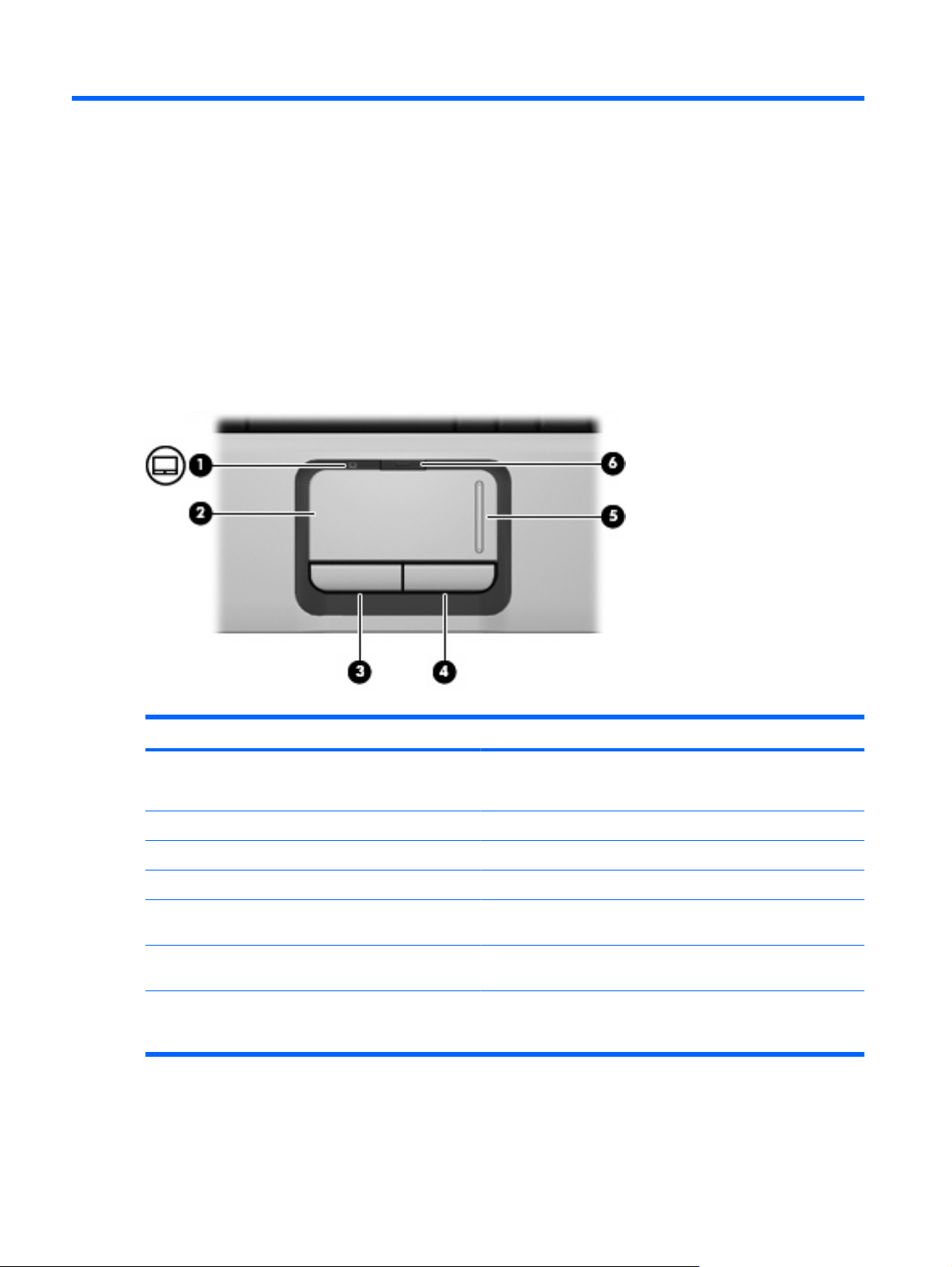
2 Компоненти
Основні компоненти
Сенсорна панель TouchPad
Компонент Опис
(1) Індикатор сенсорної панелі TouchPad
(2) Сенсорна панель TouchPad* Пересуває вказівник та обирає чи активує одиниці на екрані.
(3) Ліва кнопка сенсорної панелі TouchPad* Функції лівої кнопки на зовнішній мишці.
(4) Права кнопка сенсорної панелі TouchPad* Функції правої кнопки на зовнішній мишці.
(5) Зона прокручування сенсорної панелі
TouchPad*
(6) Кнопка увімкнення/вимкнення сенсорної
панелі TouchPad
*У даній таблиці представлено заводські параметри. Щоб проглянути і змінити налаштування маніпулятора, виберіть
Start (Пуск) > Control Panel (Панель керування) > Hardware and Sound (Апаратне забезпечення та звук) > Mouse
(Мишка).
Синій: сенсорну панель TouchPad увімкнено.
●
Жовтий: сенсорну панель TouchPad вимкнено.
●
Прокручування вгору чи вниз.
Вмикає/вимикає сенсорну панель TouchPad.
2 Розділ 2 Компоненти
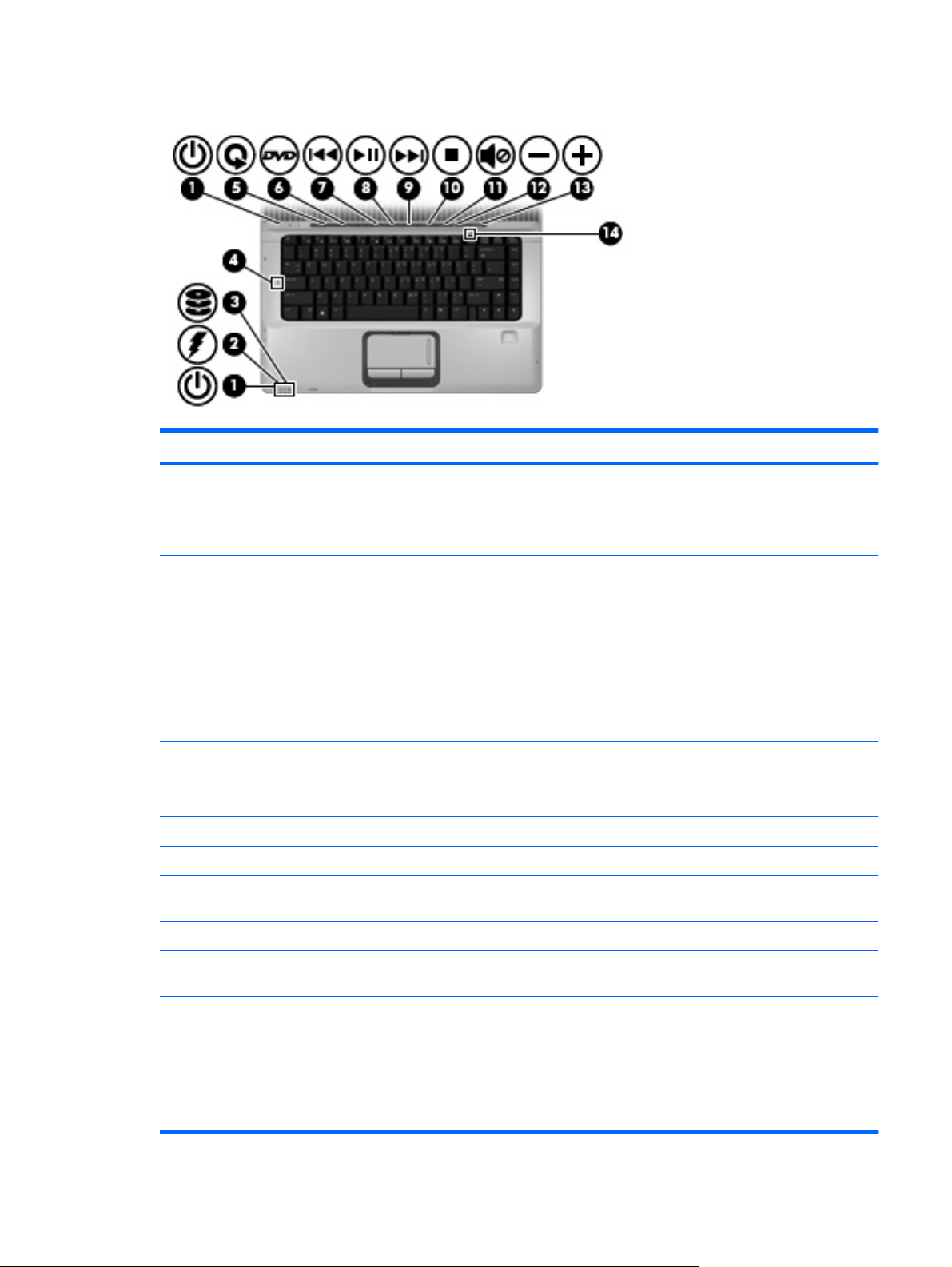
Індикатори
Компонент Опис
(1) Індикатори живлення (2)*
(2) Індикатор батареї
(3) Індикатор активності Блимання: іде робота з жорстким диском чи оптичним
(4) Індикатор Caps lock Увімк.: увімкнуто режим Caps lock.
(5) Індикатор кнопки носія Блимає один раз при натисканні кнопки носія.
(6) Індикатор кнопки DVD Блимає один раз при натисканні кнопки DVD.
(7) Індикатор „Назад/перемотування назад” Блимає один раз при натисканні кнопки „Назад/перемотування
(8) Індикатор „Відтворити/пауза” Блимає один раз при натисканні кнопки „Відтворити/пауза”.
Увімк.: комп'ютер увімкнено.
●
Блимання: комп’ютер у режимі очікування.
●
Вимк.: комп’ютер вимкнений або в режимі сну.
●
Увімк.: батарея заряджається.
●
Блимання: батарея – єдине доступне джерело живлення
●
– досягла низького або критичного рівня заряду.
Вимк.: Якщо комп’ютер підключений до зовнішнього
●
джерела живлення, індикатор вимкнений, коли всі батареї
комп’ютера повністю заряджені. Якщо комп’ютер не
підключений до зовнішнього джерела живлення,
індикатор залишається вимкненим доти, доки батарея не
досягне низького
приводом.
назад”.
рівня заряду.
(9) Індикатор „Далі/перемотування вперед” Блимає один раз при натисканні кнопки „Далі/перемотування
(10) Індикатор „Стоп” Блимає один раз при натисканні кнопки „Стоп”.
(11) Індикатор вимкнення гучності
(12) Індикатор зменшення гучності Блимання: зона регулювання гучності використовується для
вперед”.
Синій: звук комп'ютера увімкнуто.
●
Жовтий: звук комп'ютера вимкнуто.
●
зменшення гучності динаміка.
Основні компоненти 3

Компонент Опис
(13) Індикатор збільшення гучності Блимання: зона регулювання гучності використовується для
збільшення гучності динаміка.
(14) Індикатор Num lock Увімк.: увімкнуто Num lock чи вбудовану цифрову клавіатуру.
*2 індикатори живлення передають аналогічну інформацію. Індикатор на кнопці живлення видно, лише коли комп’ютер
відкритий. Індикатор живлення на передній панелі комп’ютера видно незалежно від того, відкритий корпус комп’ютера
чи закритий.
Кнопки, динаміки та пристрій зчитування відбитків пальців
ПРИМІТКА. Див. ілюстрацію, що найбільше відповідає вашому комп’ютеру.
Компонент Опис
(1) Кнопка живлення*
4 Розділ 2 Компоненти
Якщо комп’ютер вимкнений, натисніть цю кнопку, щоб
●
його ввімкнути.
Якщо комп’ютер увімкнений, натисніть цю кнопку, щоб
●
увійти в режим очікування.
Якщо комп’ютер знаходиться в режимі очікування,
●
натисніть цю кнопку, щоб вийти з режиму очікування.
Якщо комп’ютер знаходиться в режимі сну, натисніть цю
●
кнопку, щоб вийти з
Якщо комп’ютер не реагує на команди, а процедури
вимкнення Windows® не спрацьовують, натисніть і утримуйте
кнопку живлення протягом мінімум 5 секунд, щоб вимкнути
комп’ютер.
Щоб дізнатися більше про параметри живлення, виберіть
Start (Пуск) > Control Panel (Панель керування) > System and
Maintenance (Система і обслуговування) > Power Options
(Електроживлення).
режиму сну.

Компонент Опис
(2) Динаміки (2) Є джерелом звуку.
(3) Медіа-кнопка Запуск програми QuickPlay.
ПРИМІТКА. Якщо для входу в систему потрібен пароль, може
відобразитися запит на введення паролю при вході в ОС
Windows. Програми QuickPlay або DVDPlay запустяться після
входу в систему. Докладнішу інформацію див. в онлайндовідці QuickPlay.
(4) Кнопка DVD Запускає функцію відтворення DVD програми QuickPlay.
ПРИМІТКА. Якщо для входу в систему потрібен пароль, може
відобразитися запит на введення паролю при вході в ОС
Windows. Програми QuickPlay або DVDPlay запустяться після
входу в систему. Докладнішу інформацію див. в онлайндовідці QuickPlay.
(5) Кнопка „Назад/перемотування назад”
(6) Кнопка „Відтворити/пауза” Відтворює чи призупиняє відтворення диска.
(7) Кнопка „Далі/перемотування вперед”
(8) Кнопка „Стоп” Зупиняє відтворення диска.
(9) Кнопка „Вимкнути звук” Вимикає та відновлює звук динаміків.
(10) Зона регулювання гучності Регулює гучність динаміків. Рухайте палець вліво для
(11) Пристрій зчитування відбитків пальців (лише
деякі моделі)
*У даній таблиці представлено заводські параметри. За інформацією про зміну заводських налаштувань звертайтеся
до посібників користувача, що містяться в Довідці та підтримці.
При одноразовому натисканні відтворює попередню
●
доріжку чи розділ.
При одночасному натисканні з клавішею fn виконує
●
перемотування носія.
При одноразовому натисканні відтворює наступну доріжку
●
чи розділ.
При одночасному натисканні з клавішею fn перемотує
●
носій уперед.
зменшення гучності і вправо для збільшення гучності. Крім
того, для зменшення гучності можна торкнутися позначки
„мінус” у зоні регулювання, а для збільшення — позначки
„плюс”.
Дозволяє входити в ОС Windows за допомогою відбитка
пальця, а не паролю.
Основні компоненти 5

Компонент Опис
(1) Кнопка живлення*
(2) Динаміки (2) Є джерелом звуку.
(3) Медіа-кнопка Запуск програми QuickPlay.
Якщо комп’ютер вимкнений, натисніть цю кнопку, щоб
●
його ввімкнути.
Якщо комп’ютер увімкнений, натисніть цю кнопку, щоб
●
увійти в режим очікування.
Якщо комп’ютер знаходиться в режимі очікування,
●
натисніть цю кнопку, щоб вийти з режиму очікування.
Якщо комп’ютер знаходиться в режимі сну, натисніть цю
●
кнопку, щоб вийти з
Якщо комп’ютер не реагує на команди, а процедури
вимкнення Windows® не спрацьовують, натисніть і утримуйте
кнопку живлення протягом мінімум 5 секунд, щоб вимкнути
комп’ютер.
Щоб дізнатися більше про параметри живлення, виберіть
Start (Пуск) > Control Panel (Панель керування) > System and
Maintenance (Система і обслуговування) > Power Options
(Електроживлення).
ПРИМІТКА. Якщо для входу в систему потрібен пароль, може
відобразитися запит на введення паролю при вході в ОС
Windows. Програми QuickPlay або DVDPlay запустяться після
входу в систему. Докладнішу інформацію див. в онлайндовідці QuickPlay.
режиму сну.
(4) Кнопка „Вимкнути звук” Вимикає та відновлює звук динаміків.
(5) Зона регулювання гучності Регулює гучність динаміків. Рухайте палець вліво для
*У даній таблиці представлено заводські параметри. За інформацією про зміну заводських налаштувань звертайтеся
до посібників користувача, що містяться в Довідці та підтримці.
6 Розділ 2 Компоненти
зменшення гучності і вправо для збільшення гучності. Крім
того, для зменшення гучності можна торкнутися позначки
„мінус” у зоні регулювання, а для збільшення — позначки
„плюс”.

Клавіші
ПРИМІТКА. Ваш комп’ютер може дещо відрізнятися від ілюстрації, наведеної в цьому розділі.
Компонент Опис
(1) Клавіша esc При одночасному натисканні з клавішею fn відображає
(2) Клавіша fn При одночасному натисканні з функціональною клавішею чи
(3) Клавіша Windows Відображає меню „Пуск” Windows.
(4) Клавіша програм Windows Відображає меню швидкого виклику команд для об’єктів під
(5) Клавіші вбудованої цифрової клавіатури Можна використовувати як клавіші на зовнішній цифровій
(6) Функціональні клавіші При одночасному натисканні з клавішею fn виконують часто
інформацію про систему.
клавішею esc виконує часто використовувані системні функції.
вказівником.
клавіатурі.
використовувані системні функції.
Основні компоненти 7

Компоненти передньої панелі
ПРИМІТКА. Див. ілюстрацію, що найбільше відповідає вашому комп’ютеру.
Компонент Опис
(1) Перемикач бездротового доступу Вмикає та вимикає функцію бездротового доступу, але не
(2) Індикатор бездротового доступу
(3) Інфрачервона лінза Приймає сигнал з пристрою дистанційного керування,
(4) Гніздо аудіовходу (мікрофон) Під’єднує додатковий комп’ютерний мікрофон гарнітури,
(5) Рознім аудіовиходу (навушники) Є джерелом звуку при підключенні додаткових
(6) Розніми для аудіовиходу (навушники) (тільки
деякі моделі)
створює бездротове з’єднання.
ПРИМІТКА. Для створення бездротового з’єднання має бути
попередньо встановлена бездротова мережа.
Синій: увімкнено вбудований бездротовий пристрій,
●
наприклад, бездротову локальну мережу (WLAN) та/або
пристрій Bluetooth®.
Жовтий: вбудований бездротовий пристрій вимкнено.
●
наприклад, з пульту дистанційного керування HP.
стереомікрофон чи монауральний мікрофон.
стереодинаміків, навушників, гарнітури чи телевізійних
динаміків.
Є джерелом звуку при підключенні додаткових
стереодинаміків, навушників, гарнітури чи телевізійних
динаміків.
Компонент Опис
(1) Перемикач бездротового доступу Вмикає та вимикає функцію бездротового доступу, але не
8 Розділ 2 Компоненти
створює бездротове з’єднання.
ПРИМІТКА. Для створення бездротового з’єднання має бути
попередньо встановлена бездротова мережа.

Компонент Опис
(2) Індикатор бездротового доступу
(3) Інфрачервона лінза Приймає сигнал з пристрою дистанційного керування,
(4) Гніздо аудіовходу (мікрофон) Під’єднує додатковий комп’ютерний мікрофон гарнітури,
(5) Рознім аудіовиходу (навушники) Є джерелом звуку при підключенні додаткових
Синій: увімкнено вбудований бездротовий пристрій,
●
наприклад, бездротову локальну мережу (WLAN) та/або
пристрій Bluetooth®.
Жовтий: вбудований бездротовий пристрій вимкнено.
●
наприклад, з пульту дистанційного керування HP.
стереомікрофон чи монауральний мікрофон.
стереодинаміків, навушників, гарнітури чи телевізійних
динаміків.
Компоненти передньої панелі 9

Компоненти задньої панелі
Компонент Опис
Вентиляційні отвори Забезпечують вентиляцію для охолодження внутрішніх
компонентів комп’ютера.
ПОПЕРЕДЖЕННЯ. Щоб уникнути перегріву, не закривайте
вентиляційні отвори комп’ютера. Користуйтесь комп’ютером лише
на стійкій рівній поверхні. Не дозволяйте, щоб інші тверді поверхні
(наприклад, принтер) або м’які поверхні (наприклад, подушки, цупкі
килими або одяг) блокували потік повітря.
ПРИМІТКА. Вентилятор для охолодження внутрішніх
та для запобігання перегріву в комп’ютері запускається
автоматично. Це нормально, коли внутрішній вентилятор під час
роботи комп’ютера циклічно вмикається і вимикається.
компонентів
10 Розділ 2 Компоненти

Компоненти з правого боку
Компонент Опис
(1) Рознім для картки ExpressCard Підтримує підключення додаткових карток ExpressCard/54.
(2) Оптичний привод Читає оптичні диски та виконує запис на оптичні диски (в
(3) Індикатор оптичного приводу Блимання: іде робота з оптичним приводом.
(4) Порт USB Підключення додаткового пристрою USB.
(5) Рознім живлення Під’єднання адаптера змінного струму.
деяких моделях).
Компоненти з правого боку 11

Компоненти з лівого боку
ПРИМІТКА. Див. ілюстрацію, що найбільше відповідає вашому комп’ютеру.
Компонент Опис
(1) Рознім для кабелю безпеки Дозволяє приєднати до комп’ютера додатковий кабель
(2) Рознім S-Video-out Підключення додаткового пристрою S-Video, наприклад,
(3) Порт для зовнішнього монітора Підключення зовнішнього монітора VGA-стандарту чи
(4) Порт розширення 3 Підключення комп’ютера до додаткового пристрою для
(5) Рознім RJ-45 (мережевий) Підключення мережевого кабелю.
(6) Рознім RJ-11 (модем) Підключення кабелю модему.
(7) Порт HDMI (лише в деяких моделях) Підключення додаткового відео- чи аудіопристрою, наприклад,
безпеки.
ПРИМІТКА. Кабель безпеки діє як перешкода, проте він не
зможе запобігти неправильному використанню чи крадіжці
комп’ютера.
телевізора, відеомагнітофона, відеокамери, проектора чи
плати оцифровування відеозображень.
проектора.
приєднання чи додаткового пристрою розширення.
ПРИМІТКА. В комп’ютері є лише один порт розширення.
Термін порт розширення 3 описує тип порту.
ПРИМІТКА. На деяких моделях комп’ютерів мережевий
рознім підтримує технологію Gigabit Ethernet.
телевізора з високою чіткістю зображення, телевізійної
абонентської приставки, DVD-програвача або іншого сумісного
цифрового чи аудіокомпоненту.
(8) Порт USB (1 чи 2, залежно від моделі
комп’ютера)
(9) Порт 1394 (лише в деяких моделях) Підключення додаткового пристрою IEEE 1394 чи 1394a,
(10) Індикатор гнізда для цифрових носіїв (лише в
деяких моделях)
(11) Гніздо для цифрових носіїв (лише в деяких
моделях)
12 Розділ 2 Компоненти
Підключення додаткового пристрою USB.
наприклад, відеокамери.
Увімк.: іде робота з карткою пам’яті.
Підтримує такі формати додаткових карток пам’яті:
Memory Stick (MS)
●
Memory Stick Pro (MSP)
●
MultiMediaCard (MMC)
●

Компонент Опис
Secure Digital Input/Output (SD/IO)
●
Картка пам’яті Secure Digital (SD)
●
Картка xD-Picture (XD)
●
Картка xD-Picture (XD), тип H
●
Картка xD-Picture (XD), тип M
●
Компонент Опис
(1) Рознім для кабелю безпеки Дозволяє приєднати до комп’ютера додатковий кабель
безпеки.
ПРИМІТКА. Кабель безпеки діє як перешкода, проте він не
зможе запобігти неправильному використанню чи крадіжці
комп’ютера.
(2) Рознім S-Video-out Підключення додаткового пристрою S-Video, наприклад,
(3) Порт для зовнішнього монітора Підключення зовнішнього монітора VGA-стандарту чи
(4) Порт розширення 3 Підключення комп’ютера до додаткового пристрою для
(5) Рознім RJ-45 (мережевий) Підключення мережевого кабелю.
(6) Рознім RJ-11 (модем) Підключення кабелю модему.
(7) Порт USB Підключення додаткового пристрою USB.
телевізора, відеомагнітофона, відеокамери, проектора чи
плати оцифровування відеозображень.
проектора.
приєднання чи додаткового пристрою розширення.
ПРИМІТКА. В комп’ютері є лише один порт розширення.
Термін порт розширення 3 описує тип порту.
ПРИМІТКА. На деяких моделях комп’ютерів мережевий
рознім підтримує технологію Gigabit Ethernet.
Компоненти з лівого боку 13

Компоненти нижньої панелі
Компонент Опис
(1) Відділення для батареї Містить батарею.
(2) Фіксатор батареї Вивільняє батарею з відділення для батареї.
(3) Вентиляційні отвори (5) Забезпечують вентиляцію для охолодження внутрішніх
(4) Відділення для модулів пам’яті Містить розніми модуля пам’яті.
(5) Відділення жорсткого диска Містить жорсткий диск.
компонентів комп’ютера.
ПОПЕРЕДЖЕННЯ. Щоб уникнути перегріву, не закривайте
вентиляційні отвори комп’ютера. Користуйтесь комп’ютером
лише на стійкій рівній поверхні. Не дозволяйте, щоб інші тверді
поверхні (наприклад, принтер) або м’які поверхні (наприклад,
подушки, цупкі килими або одяг) блокували потік повітря.
ПРИМІТКА. Вентилятор для охолодження внутрішніх
компонентів та для запобігання перегріву в комп’ютері
запускається автоматично. Це нормально, коли внутрішній
вентилятор під час роботи комп’ютера циклічно вмикається і
вимикається.
14 Розділ 2 Компоненти

Компоненти дисплея
Компонент Опис
(1) Внутрішній перемикач дисплея* Вимикає дисплей, якщо він закритий, а комп’ютер увімкнений.
(2) Внутрішні мікрофони (2) (лише в деяких
моделях)
(3) Індикатор вбудованої камери (лише в деяких
моделях)
(4) Вбудована камера (лише в деяких моделях) Відеозапис та фотозйомка.
*Положення внутрішнього перемикача дисплея залежить від моделі комп’ютера.
Записують звук.
ПРИМІТКА. Якщо біля кожного мікрофонного отвору є
піктограма мікрофона, ваш комп’ютер обладнано внутрішніми
мікрофонами.
Увімк.: вбудована камера використовується.
Компоненти дисплея 15

Бездротова антена (лише в деяких моделях)
У деяких моделях щонайменше 2 антени надсилають і отримують сигнали з одного й більше
бездротових пристроїв. Ззовні комп’ютера ці антени не видно.
Нормативна інформація щодо бездротових з’єднань міститься в розділі Зауваження щодо
дотримання законодавства, правил техніки безпеки та охорони довкілля.
ПРИМІТКА. Для забезпечення оптимальних параметрів передачі перевірте, чи немає перешкод
навколо антени.
16 Розділ 2 Компоненти

Додаткові компоненти апаратного забезпечення
Компонент Опис
(1) Шнур живлення* Під’єднує адаптер змінного струму до розетки змінного струму.
(2) Адаптер змінного струму Трансформує живлення змінного струму в живлення
постійного струму.
(3) Батарея* Забезпечує живлення комп’ютера, не підключеного до
*Батареї та шнури живлення мають різний вигляд залежно від регіону та країни.
зовнішнього джерела живлення.
Додаткові компоненти апаратного забезпечення 17

3 Наклейки
Наклейки на комп’ютері містять інформацію, яка може знадобитися для усунення несправностей
чи подорожі з комп’ютером за кордон.
На сервісній мітці представлено марку виробу, назву серії, серійний номер (с/н), номер
●
виробу (н/в). У разі звернення до технічної підтримки тримайте цю інформацію напоготові.
Наклейка із сервісною міткою знаходиться на
У Сертифікаті відповідності корпорації Microsoft® міститься Ключ продукту Windows®. Ключ
●
продукту може знадобитися для оновлення чи усунення несправностей операційної системи.
Цей сертифікат знаходиться на нижній частині комп’ютера.
На нормативній наклейці представлено інформацію про відповідність комп’ютера
●
законодавчим нормативам. Нормативна наклейка знаходиться всередині відділення для
батареї.
нижній частині комп’ютера.
На ярлику відповідності
●
маркувань організацій затвердження, необхідних у деяких країнах, де модем прийнято до
використання. Така інформація може знадобитися у разі подорожі за кордон. Ярлик
відповідності модему знаходиться всередині відділення для модулів пам’яті.
На ярлику (ярликах) бездротової сертифікації (лише в деяких моделях) представлено
●
інформацію про додаткові
де пристрої прийнято до використання. Додатковим пристроєм може бути бездротова
локальна мережа (WLAN) чи пристрій Bluetooth®. Якщо ваш комп’ютер має один чи декілька
бездротових пристроїв, на ньому буде один чи кілька ярликів сертифікації. Така інформація
може знадобитися у разі подорожі за кордон. Ярлики бездротової сертифікації знаходяться
всередині відділення для модулів пам’яті.
модему представлена нормативна інформація про модем і перелік
бездротові пристрої та маркування затвердження деяких країн,
18 Розділ 3 Наклейки

Покажчик
А
адаптер змінного струму,
ідентифікація 17
антена 16
Б
батарея, ідентифікація 17
бездротова антена 16
Бездротова локальна мережа
(WLAN) 18
В
вбудована камера,
ідентифікація 15
вентиляційні отвори,
ідентифікація 10, 14
відділення
батарея 14, 18
жорсткий диск 14
відділення, модуль пам’яті 14
відділення для батареї 18
відділення для батареї,
ідентифікація 14
відділення для модулів пам’яті,
ідентифікація 14
відділення жорсткого диска,
ідентифікація 14
внутрішній перемикач дисплея,
ідентифікація 15
внутрішні мікрофони,
ідентифікація
Г
гніздо аудіовходу (мікрофон),
ідентифікація 8, 9
гніздо для цифрових носіїв,
ідентифікація 12
Д
динаміки, ідентифікація 5, 6
15
З
зона регулювання гучності,
ідентифікація 5, 6
зони прокручування, сенсорна
панель TouchPad 2
І
індикатор caps lock,
ідентифікація 3
індикатор num lock,
ідентифікація 4
індикатор активності,
ідентифікація 3
індикатор активності носія,
ідентифікація 3
індикатор батареї,
ідентифікація 3
індикатор бездротового доступу,
ідентифікація 8, 9
індикатор вбудованої камери,
ідентифікація 15
індикатор вимкнення гучності,
ідентифікація 3
індикатор вимкнення звуку,
ідентифікація
індикатор гнізда для цифрових
носіїв, ідентифікація 12
індикатор збільшення гучності,
ідентифікація 4
індикатор зменшення гучності,
ідентифікація 3
індикатори
caps lock 3
num lock 4
батарея 3
вбудована камера 15
вимкнення гучності 3
вимкнення звуку 3
відтворити/пауза 3
3
гніздо для цифрових
носіїв 12
далі/перемотування
вперед 3
живлення 3
збільшення гучності 4
зменшення гучності 3
кнопка DVD 3
кнопка носія 3
назад/перемотування
назад 3
оптичний привод 11
привод 3
сенсорна панель
TouchPad 2
стоп 3
функція бездротового
доступу 8, 9
індикатори живлення
ідентифікація 3
індикатор кнопки DVD,
ідентифікація 3
індикатор кнопки носія,
ідентифікація 3
індикатор оптичного приводу,
ідентифікація 11
індикатор сенсорної панелі
TouchPad, ідентифікація 2
індикатор „Відтворити/пауза”,
ідентифікація 3
індикатор „Далі/перемотування
вперед”, ідентифікація 3
індикатор „Назад/перемотування
назад”, ідентифікація 3
індикатор „стоп”,
ідентифікація 3
інфрачервона лінза,
ідентифікація 8, 9
,
Покажчик 19

К
камера, ідентифікація 15
клавіша esc, ідентифікація 7
клавіша fn, ідентифікація 7
клавіша Windows,
ідентифікація 7
клавіша програм, Windows 7
клавіша програм Windows,
ідентифікація 7
клавіші
esc 7
fn 7
Windows 7
клавіатура 7
програми Windows 7
функціональна 7
клавіші цифрової клавіатури,
ідентифікація 7
Ключ продукту 18
кнопка DVD, ідентифікація 5
кнопка вимкнення звуку,
ідентифікація 5, 6
кнопка живлення,
ідентифікація 4, 6
кнопка увімкнення/вимкнення
сенсорної панелі TouchPad 2
кнопка „вимкнути звук”,
ідентифікація 5, 6
кнопка „Відтворити/пауза”,
ідентифікація 5
кнопка „Далі/перемотування
вперед”, ідентифікація 5
кнопка
„Назад/перемотування
назад”, ідентифікація 5
кнопка „стоп”, ідентифікація 5
кнопки
DVD 5
вимкнення гучності 5, 6
відтворити/пауза 5
далі/перемотування
вперед 5
живлення 4, 6
медіа 5, 6
назад/перемотування
назад 5
сенсорна панель
TouchPad 2
стоп 5
увімкнення/вимкнення
сенсорної панелі
TouchPad 2
кнопки дій над носіями,
ідентифікація 5
компоненти
дисплей 15
додаткове апаратне
забезпечення 17
задня панель 10
зліва 12
нижня панель 14
основні 2
передні 8
справа 11
М
медіа-кнопка, ідентифікація 5,
6
Н
назва та номер виробу,
комп’ютер 18
наклейка Bluetooth 18
наклейка Сертифікату
відповідності 18
наклейка Сертифікату
відповідності корпорації
Microsoft 18
наклейки
Bluetooth 18
WLAN 18
відповідність модему 18
нормативні 18
сервісна мітка 18
Сертифікат відповідності
корпорації Microsoft 18
нормативна інформація
нормативна наклейка 18
ярлик відповідності
модему 18
ярлики бездротової
сертифікації 18
О
операційна система
Ключ захисту програмного
продукту 18
наклейка Сертифікату
відповідності корпорації
Microsoft 18
оптичний привод,
ідентифікація 11
П
перемикач бездротового доступу,
ідентифікація 8
перемикач дисплея,
ідентифікація 15
подорожування з комп’ютером
ярлик відповідності
модему 18
ярлики бездротової
сертифікації 18
порт 1394, ідентифікація 12
порт HDMI, ідентифікація 12
порт IEEE 1394,
ідентифікація 12
порт зовнішнього монітора,
ідентифікація 12, 13
порти
1394 12
HDMI 12
USB 11, 12, 13
зовнішній монітор 12, 13
розширення 12, 13
порти USB, ідентифікація 11,
12, 13
порт монітора, зовнішній 12,
13
порт розширення,
ідентифікація 12, 13
приводи
жорсткий диск 14
оптичний привод 11
пристрій зчитування відбитків
пальців, ідентифікація 5
Р
рознім, живлення 11
рознім RJ-11 (модем),
ідентифікація 12, 13
рознім RJ-45 (мережевий),
ідентифікація 12, 13
20 Покажчик

рознім S-Video-out,
ідентифікація 12, 13
рознім аудіовиходу (навушники),
ідентифікація 8, 9
рознім для кабелю безпеки,
ідентифікація 12, 13
рознім для картки ExpressCard,
ідентифікація 11
рознім живлення,
ідентифікація 11
розніми
RJ-11 (модем) 12, 13
RJ-45 (мережевий) 12, 13
S-Video-out 12, 13
аудіовихід (навушники) 8, 9
аудіовхід (мікрофон) 8, 9
кабель безпеки 12, 13
картка ExpressCard 11
модуль пам’яті 14
Цифровий носій 12
С
сенсорна панель TouchPad
зони прокручування 2
ідентифікація 2
кнопки 2
сервісна мітка 18
серійний номер, комп’ютер 18
Ф
фіксатор, вивільнення
батареї 14
фіксатор
ідентифікація 14
функціональні клавіші,
ідентифікація 7
Ш
шнур, живлення 17
шнур живлення,
ідентифікація 17
Я
ярлик WLAN 18
ярлик бездротової
сертифікації 18
ярлик відповідності модему 18
ярлики
батареї,
бездротова сертифікація 18
Покажчик 21

